|
ゲーム画面の上部に常時表示されている項目についての解説です。
これらの項目は基本的にゲーム中のどのシーンであっても変更・実行が可能です。
また右の余白にはシーンに応じたオートヘルプが緑文字で表示されます。
システム

【 リセット 】
タイトル画面に戻ります。現在の状況はセーブしていない場合失われますので注意してください。
下のキー設定もですが、クリックした時には本当に実行するかの確認が挟まります。
【 キー設定 】
ゲーム中で使えるキーボード操作をデフォルトから変更することができます。
設定するにはゲームは一度終了する必要があるので、必要に応じて実行前にセーブしてください。
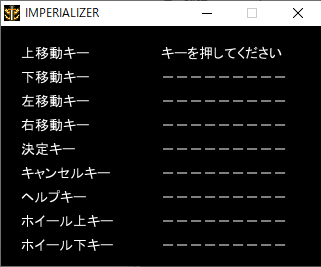
● 設定画面
設定項目それぞれに対して、変えたいキーを押していってください。
すべて押すと確認ボタンが出るので、出力するかやり直すか選べます。
設定してフォルダ内に「key_config.ini」というファイルが出力されたら成功です。
操作をデフォルトに戻したい時は、ReadMeの通りに設定し直すか、「key_config.ini」を削除してください。
音量

【 BGM 】
ゲームで流れる音楽の音量を調整します。デフォルトは80%です。
【 効果音 】
ゲームで流れる効果音の音量を調整します。デフォルトは100%です。
画面

画面サイズを変更できます。
オリジナルサイズ800×600の他、1000×750、1200×900に画面サイズを変更できます。
単純な引き延ばしなので拡大時の画質は粗くなるのと、拡大するほどメモリを多く使いますので、
マシンパワーが弱い場合は拡大機能を使わないことを推奨します。
※まれに変更時にゲームがエラーで落ちる場合がありますが、対応不能です。
ゲーム途中で直前にセーブしていない場合は実行を推奨しません。
設定

※ここでの変更は『セーブ』を行った時に記録されるので、ロード時には変更が反映されます(メニュー表示のみ反映されません)
【 クエスト移動 】
クエストモードでの移動速度を変更します。デフォルトは「普通」ですが、遅いと感じたら「速い」に変更してください。
【 グリッド表示 】
戦術マップでの常時グリッド表示のオン、オフです。
デフォルトはオフですが、グリッドがあった方が分かりやすければオンにしてください。
【 危険範囲取得 】
マウスホイール長押し時の危険範囲の表示と、移動時の敵からの攻撃予測の機能のオン、オフを切り替えます。
デフォルトはオンですが、プレイしていて戦術マップの動作が重いと感じたらオフにしてください。
【 オートセーブ 】
クエストモードで自動で現在の状況をセーブする機能のオン、オフです。オートセーブはセーブデータno.1に固定で行われます。
自動セーブはイベント終了時と編成で変更点がある時に行われます。
アナウンスは右下にスクリーンショットとAuto-Save is done という白文字が点滅します。
デフォルトはONですが、使いづらいと感じたらOFFにしてください。
【 自動ログ出力 】
戦術マップクリア時に拡張子logのリプレイ用ファイルを自動作成する機能のオンオフです。
ファイル名はchapter○.logで固定です(○はクリアした章の数字)。
同名のファイルがある時は上書きされ、前のファイルの内容は消えます。
【 敵ターン時間 】
プレイヤー以外の敵、同盟NPCがアクティブユニットになった際に
行動を開始するまでの待ち時間の設定です。
【 メニュー表示 】
メニューバーを「常時表示」、または「マウスポインタが上部にあるときのみ表示」に切り替えます。
実行時にウィンドウがリサイズされるので注意してください。
ログ読込

拡張子logのファイルをリプレイモードで読み込みます。読み込んだ際は進行中のプレイ状況はリセットされるので注意してください)
【 リモート 】
Web上にあるIMPERIALIZERのlogファイルをリンクから読み込みます。
開きたいログファイルの「リンクをコピー」した後、この「リモート」をクリックすることで実行されます。
【 ローカル 】
プレイヤーのPC内にあるIMPERIALIZERのlogファイルを読み込みます。
「ローカル」をクリックすると次にファイルを選ぶ画面に飛びます。
ヘルプ

【 操作方法 】
ゲーム内のシーンに応じた操作方法をオンラインで表示します。ネットに繋がっていない場合はこの機能は使えません
【 バージョン 】
実行された『IMPERIALIZER.exe』のバージョンを表記します。
バージョンはバグ修正やバランス調整、新規機能が付いた場合などに更新されます。
更新は自動ではないので、バージョン情報は公式サイトのトップページからご確認ください。
【 公式サイト 】
https://imperializer.skr.jp/をブラウザで開きます。
|